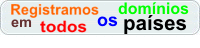Como Criar Assinatura de E-mail no RoundeCube |
Como Configurar a Assinatura de Email no Roundcube
Acesse sua conta de e-mail pelo Webmail e selecione o cliente RoundCube, para podermos iniciar a configuração.
Já no RoundCube, clique em "Configurações", que está a sua direita. Você será redirecionado para outra página.
Na nova página, vá em Preferências e depois clique em Redigir mensagens.
Irão aparecer as Opções Principais.
Procure o campo "Criar mensagens em HTML" e altere o valor de nunca para sempre, conforme imagem abaixo. Depois clique em Salvar.
Agora, ainda nas Configurações, clique em "Identidades", à sua esquerda, e depois clique na conta de email para configurar a assinatura.
Você esta editando a identidade daquele e-mail, que é a assinatura.
Preencha os campos que aparecem da seguinte forma:
CONFIGURAÇÕES:
Nome: O nome do dono da conta. Ex.: Suporte RegistroCom.Com
E-mail: O e-mail que estamos configurando.
Organização: Se desejar, você pode inserir o nome da organização
O "Responder para" e "Cópia Oculta" não precisa preencher.
ASSINATURA:
Na assinatura, marque o campo "Assinatura em HTML", para criar sua assinatura com uma maior possibilidade de formatação do texto.
Agora basta criar sua assinatura conforme desejado.
Se você deseja inserir uma imagem na sua assinatura, basta clicar no ícone de "Inserir/Editar Imagem" e depois selecionar a imagem desejada de sua máquina.
Após fazer o upload da imagem, basta clicar na imagem e ela irá aparecer no campo de edição da Assinatura.
Quando concluir a edição de sua assinatura, basta clicar em Salvar.
Pronto, agora você já está enviando mensagens com assinatura pelo RoundCube.
Qualquer duvida, entre em contato conosco por aqui!